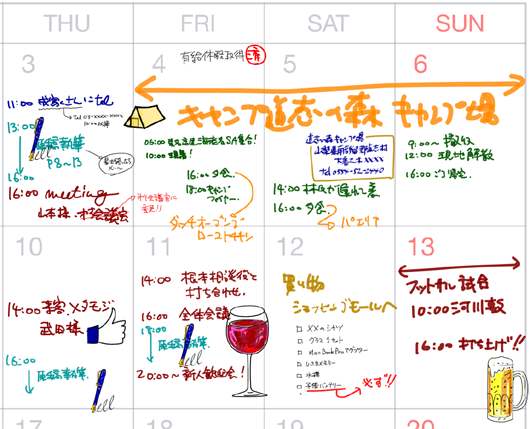Lesson.6 書類サンプル
Note Anytimeならこんな書類も
これまで、Note Anytimeの多彩な機能を御紹介してきたが
今回はその機能を使って何ができるのか御紹介しよう。
手書きとテキスト混在可能なNote Anytimeだからこそできることは多い。
手書きとテキスト混在可能なNote Anytimeだからこそできることは多い。
Step 1
写真や書類に
自由に書き込み可能く
自由に書き込み可能く
他人の作った書類に修正事項を書き加えて戻すのって、意外と難しい。テキスト自体を打ち変えてしまうと、もともとどんなテキストだったか分からなくなるし、手を加えた履歴が残った方が便利なことは多い。
一番明快な例が、我々編集者が日常的に行う『校正』という作業。赤文字や修正指示を入れるのに、Note Anytimeほど適したアプリはあまりない。拡大していけば、狭いスペースにもほぼ無限に細かい文字で注釈をいれられるのが便利。
一番明快な例が、我々編集者が日常的に行う『校正』という作業。赤文字や修正指示を入れるのに、Note Anytimeほど適したアプリはあまりない。拡大していけば、狭いスペースにもほぼ無限に細かい文字で注釈をいれられるのが便利。
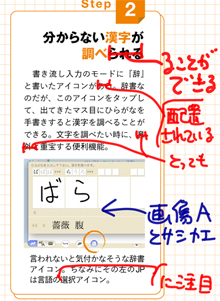
Step 2
アピール度の高い企画書や
ハートを打つ手紙を作成できる
ハートを打つ手紙を作成できる
ちゃんとしたフォントのキッチリとした書類は大切だ。しかし、そんな立派な書類が増えれば増えるほど、ひとつひとつのインパクトは薄れて行く。
そんな時に、ガツンと人の心を打つのが、手書き文字の入った企画書。タイトルや大事なポイントなどを手書きで書く事で、重要なポイントをしっかりと相手に伝える企画書を作成することができる。 写真も貼り込めるし、イラストを書き加えることもできる。ご覧のように、カリグラフィ風の文字にグラデーションをかけることだってできる。プライベートな手紙だって、SNSへの投稿だって、ハートのこもった手書き文字があればググッと好感度がUP !
そんな時に、ガツンと人の心を打つのが、手書き文字の入った企画書。タイトルや大事なポイントなどを手書きで書く事で、重要なポイントをしっかりと相手に伝える企画書を作成することができる。 写真も貼り込めるし、イラストを書き加えることもできる。ご覧のように、カリグラフィ風の文字にグラデーションをかけることだってできる。プライベートな手紙だって、SNSへの投稿だって、ハートのこもった手書き文字があればググッと好感度がUP !

Step 3
手書き文字は脳を活性化させる
Note Anytimeは考え事に最適
Note Anytimeは考え事に最適
手で文字や絵を書く事は脳を活性化させるという研究結果がある。考え事をしながら、グルグルと紙の上に落書きしてしまう人は多いのではないだろうか?
そんなあなたに最適なのがNote Anytimeを使いながらの考え事。頭の中で考えながら、気軽に書き込んでいく。ここまでは紙を使っての考え事と同じ。
しかし、Note Anytimeが違うのが、活用のしやすさ。ひと段落ついたら、その文字を整理して使いたいカタチに整理すればいいのだ。順番も入れ替えられるし、サイズや配置も変えられる。チェックを付けたり、注釈を書き込んだりもできる。新しい思考のためのツールだといえる。
そんなあなたに最適なのがNote Anytimeを使いながらの考え事。頭の中で考えながら、気軽に書き込んでいく。ここまでは紙を使っての考え事と同じ。
しかし、Note Anytimeが違うのが、活用のしやすさ。ひと段落ついたら、その文字を整理して使いたいカタチに整理すればいいのだ。順番も入れ替えられるし、サイズや配置も変えられる。チェックを付けたり、注釈を書き込んだりもできる。新しい思考のためのツールだといえる。

Step 4
テンプレートを活用
カレンダーも便利
カレンダーも便利
Note Anytimeにはさまざまなテンプレートが用意されている。カレンダーのーテンプレートも単なるカレンダーに見えるのだが、使い始めるとまったく意味が違うことが分かる。
NoteAnytimeはまるで無限であるかのように拡大できるので、カレンダーの小さなスペースに細かい書き込みをすることができるのだ。大きな予定は大きな文字で。そこに、時間的なスケジュールや先方の住所、ToDoのなど詳細情報を書き加えたければ、どんどん拡大すればいいのだ。
また、イラストのサンプルも用意されているので、それを使えば視覚的にも賑やかなカレンダーを作ることができる。必要とあれば写真も貼れるし、テキストも打てる。いくらでも拡大できるから、写真と文章を貼り込んで、絵日記のようにして使うことだってできる。
NoteAnytimeはまるで無限であるかのように拡大できるので、カレンダーの小さなスペースに細かい書き込みをすることができるのだ。大きな予定は大きな文字で。そこに、時間的なスケジュールや先方の住所、ToDoのなど詳細情報を書き加えたければ、どんどん拡大すればいいのだ。
また、イラストのサンプルも用意されているので、それを使えば視覚的にも賑やかなカレンダーを作ることができる。必要とあれば写真も貼れるし、テキストも打てる。いくらでも拡大できるから、写真と文章を貼り込んで、絵日記のようにして使うことだってできる。